Réussir une présentation avec PowerPoint
|
|
|
- Jérémie Vachon
- il y a 8 ans
- Total affichages :
Transcription
1 Réussir une présentation avec PowerPoint Ce texte reprend intégralement certains passages du document «Animer son cours à l aide de logiciels de Présentation. Quelques repères» (Lanarès, Rege Colet, & Ricci), auxquels s ajoutent des éléments issus de lectures et de l expérience pratique de l équipe FormEv. Les participants Entendent plus rapidement qu ils ne lisent Voient plus vite qu ils n entendent Saisissent mieux une image simplifiée qu un texte écrit Lisent de gauche à droite, de haut en bas et dans le sens des aiguilles d une montre (dans nos cultures) Compte tenu de ceci, voici quelques recommandations pour l usage efficace de PowerPoint (ou d autres logiciels de présentation). 1. Choix du contenu Privilégiez les représentations graphiques (arborescence, carte conceptuelle, etc.) qui permettent de visualiser les liens entre les concepts plus facilement que du texte. Comparez l efficacité des deux diapositives, l une textuelle, l autre graphique. Visez la complémentarité oral écrit : il ne sert à rien de projeter exactement ce que l on dit, le contenu de chaque diapositive doit représenter un apport d information significatif, avoir son utilité par rapport au discours. FormEv CH
2 2. Organisation du contenu Une idée ou un sujet = une diapositive. Synthétisez au maximum la matière, éliminez toute l information parasite pour ne pas surcharger les diapositives. Si le contenu doit être essentiellement textuel, découpez le en segments ou en mots clés plutôt qu en phrases, sous forme de puces ne dépassant pas 3 niveaux. Limitez vous à 6 10 lignes, à raison de 6 mots par ligne environ. Affichez la structure de votre exposé pour permettre au public de faire des liens entre les idées, de hiérarchiser l information et de se repérer plus facilement pendant votre présentation. Réaffichez le plan périodiquement ou incluez le dans les diapositives. Favorisez la découverte, titillez la curiosité de votre public et suscitez sa réflexion en donnant l information progressivement plutôt qu en bloc. Gardez des règles de composition stables, mais variez la structure des diapositives (types de schémas, organisation des mots clés, etc.) pour éviter la monotonie. Réussir une présentation avec PowerPoint 2
3 3. Mise en page Placez en haut l information permettant de situer le contenu de la diapositive, au centre l information la plus importante, n écrivez rien tout au bas (zone invisible). Zone de situation Information principale Zone invisible Utilisez au maximum 50% de l espace de la diapositive. Le «blanc» est important pour la compréhension et l attention. La taille du texte et des images doit augmenter en fonction de la grandeur de la salle, par ex.: Amphithéâtre Titre 32, texte 28 Salle moyenne Titre 28, texte 24 Petite salle Titre 24, texte 22 Evitez de descendre sous les 20 points pour le texte et ajustez l interligne de façon à créer des espacements correspondant à environ 50 % de la taille des caractères (par exemple, espaces de 14 points pour un texte écrit en taille 28 points). 4. Style Créez une unité visuelle : créez un code qui associe toujours le même type d information aux mêmes couleurs, aux mêmes polices, etc. Utilisez au maximum 2 polices (l une pour le titre, l autre pour le texte) et 5 couleurs (incluant celles du masque). Réussir une présentation avec PowerPoint 3
4 Choisissez des polices sans empattement car elles sont plus lisibles (Arial, Verdana, Helvetica, Tahoma, Calibri, etc.) T avec empattement sans empattement T Evitez de souligner les mots, de les ombrer, de les mettre en majuscules ou de justifier le texte ; ces effets rendent la lecture plus difficile. Utilisez la taille de caractères pour hiérarchiser l information et les caractères gras pour améliorer la visibilité de certains mots clés. Choisissez soit un fond pâle avec des caractères foncés, soit un fond foncé avec des caractères clairs ; à noter que les fonds pâles conviennent mieux à la plupart des éclairages. Les couleurs de texte doivent être bien contrastées avec la couleur du fond. Ne négligez pas la valeur symbolique ou émotionnelle des couleurs (par exemple, rouge = danger, erreur, etc.). Enfin, lors du choix du masque et des couleurs, pensez aux éventuels coûts d impression. Evitez les couleurs complémentaires, qui fatiguent la vue Evitez les teintes insaturées, qui réduisent le contraste Préférerez un jeu de couleurs qui améliore le contraste 5. Animations, effets de transition Utilisez les effets d affichage progressif lorsque cela est pertinent par rapport à votre exposé (par exemple, afficher ligne par ligne pour illustrer les différentes étapes d un procédé), mais méfiez vous des enchaînements qui ralentissent l affichage des diapositives et risquent de rompre le rythme de votre présentation. Dosez les animations : les animations doivent être utilisées avec une intention pédagogique (illustrer une évolution dans le temps, simuler des processus, mettre l accent sur une partie d un schéma, etc.). Attention aux animations tous azimuts et aux effets spéciaux farfelus qui brouillent la communication au lieu de la favoriser. Réussir une présentation avec PowerPoint 4
5 6. Images Insérez des images qui illustrent votre discours et facilitent la compréhension, comme des métaphores et des exemples, mais évitez de rajouter des distracteurs : images sans utilité réelle, fonds de page trop complexe, répétition de logos, etc. Pour présenter des données, privilégiez les graphiques aux chiffres. N importez pas telles quelles des images à partir de publications : veillez à adaptez la complexité des schémas et des graphiques. Les titres doivent être évocateurs et les légendes claires. Agrandissez les informations importantes et éliminez toutes les informations qui ne sont pas utiles à la compréhension et peuvent entraver la lisibilité (légendes trop petites, grilles de fond, etc.). Epaississez les traits et les contours des schémas et des flèches (min. 3 pts). Version originale du graphique Version modifiée pour la projection Réussir une présentation avec PowerPoint 5
6 Les pointeurs laser peuvent s avérer pratiques pour attirer l attention sur une zone importante, mais à éviter si vous êtes sujet aux tremblements! Eventuellement, vous pouvez utiliser une flèche ou encercler l information par une animation ou avec l outil stylo (fonction «ctrl + P» pour dessiner et touche «E» pour effacer). 7. Utilisation du support Pendant l exposé, laissez du temps aux participants pour «rentrer dans l image», c est àdire 1 à 2 secondes sans parler. Laissez un temps d affichage suffisant : au minimum 2 minutes par diapositive. Si vous devez afficher un texte continu (par exemple, une citation), limitez vous à quelques phrases et laissez un temps de lecture plus important, ou lisez vous même le texte à voix haute. A l exception de ces courts passages, évitez de lire mécaniquement le contenu de vos diapositives. Gardez toujours en tête qu il est très difficile, voire impossible, de lire et d écouter attentivement en même temps. Si le contenu de votre discours oral ne renvoie pas directement au contenu projeté, votre public fera un choix : celui de vous écouter ou celui de lire la diapositive, mais il devra certainement renoncer à faire les deux à la fois. Faites des allers retours constants entre votre discours et le texte projeté, et éventuellement différez ou interrompez la projection pour recentrer l attention sur vous pendant une explication. Pour les exposés longs, prévoyez des coupures toutes les 15 minutes pour rehausser l attention de votre public : pourquoi ne pas faire intervenir votre auditoire en intercalant des quizz, des moments de discussions, etc. Au besoin, recentrez l attention sur vous en créant une rupture visuelle (sur PC, touche «n» pour écran noir ou «b» pour écran blanc ; sur Mac, touches «b» et «w», respectivement). Maintenez le contact visuel avec votre public. Pour regarder la présentation au fur et à mesure de votre discours, faites le à partir de la console ou de l ordinateur pour éviter de tourner le dos au public et d être inaudible. Déplacez vous en prenant soin de ne jamais vous retrouver entre le projecteur et l écran. Servez vous de préférence d une commande à distance pour éviter à chaque fois de devoir revenir vers l ordinateur. Réussir une présentation avec PowerPoint 6
7 8. Gestion du temps Calculez la durée de votre exposé de façon à permettre une certaine souplesse dans votre présentation (prévoyez du temps pour les questions, les moments d interactions, etc.) Si le temps vient à manquer, ne vous obstinez pas à passer à toute vitesse toutes les diapositives prévues : avant l exposé, distinguez le contenu essentiel du contenu secondaire et identifiez les diapositives qui peuvent éventuellement être mises de côté. En cours de présentation, vous pouvez passer par dessus ces diapositives sans que votre public ne s en aperçoive à l aide de la fonction «# de la diapositive + Enter». Ayez toujours quelques diapositives supplémentaires sous la main (d autres exemples, des activités complémentaires, des explications plus poussées, etc.) pour faire face à un éventuel surplus de temps. Encore quelques conseils Montrez moins de diapositives et des diapositives moins chargées que vous ne le feriez spontanément Testez à l avance votre présentation en conditions réelles, car les couleurs changent parfois en fonction du matériel utilisé et de la salle Prévoyez une version papier et/ou sous forme de transparents en guise de plan B Références Collaud, G. et Platteaux, H. (2004). Utilisez PowerPoint pour votre enseignement. En ligne (consulté le 25 juin 2012): Dumougeot Lebel, J. (non publié). Les potentiels pédagogiques de Powerpoint, atelier de pédagogie universitaire, RCFE, octobre Frommer, F. (2010). La pensée PowerPoint. Enquête sur ce logiciel qui rend stupide. Paris : La découverte. Hébert, M., Boulet, A. et Baudouin, R. (2010). La présentation électronique en ses paradoxes : regards d étudiants et de professeurs universitaires. Revue internationale des technologies en pédagogie universitaire, 7(2), En ligne (consulté le 23 octobre 2012) : Réussir une présentation avec PowerPoint 7
8 Lanarès, J., Rege Colet, N. et Ricci, J. L. (s.d.). Animer son cours à l aide de logiciels de Présentation. Quelques repères. En ligne (consulté le 25 juin 2012) : supports_visuels.pdf. Leclercq, D. (2009). Comment Saloper une présentation PPT. 20 recettes qui ont fait leurs preuves et comment les améliorer. En ligne (consulté le 25 juin 2012): pdf. Villeneuve, S. (2004). Les logiciels de présentation en pédagogie. Efficacité de l utilisation des logiciels de présentation en pédagogie universitaire. Revue internationale des technologies en pédagogie universitaire, 1(1), En ligne (consulté le 22 octobre 2012) : Réussir une présentation avec PowerPoint 8
Pourquoi utiliser des visuels et des logiciels de présentation?
 Pourquoi utiliser des visuels et des logiciels de présentation? Jacques Lanarès 3 fonctions principales Mémorisation Compréhension Renforcer Attention Les visuels peuvent faciliter la mémorisation : En
Pourquoi utiliser des visuels et des logiciels de présentation? Jacques Lanarès 3 fonctions principales Mémorisation Compréhension Renforcer Attention Les visuels peuvent faciliter la mémorisation : En
Compétence 3.4 : Créer des présentations qui intègrent un usage pertinent de ressources TIC.
 Compétence 3.4 : Créer des présentations qui intègrent un usage pertinent de ressources TIC. Fiche signalétique Présentation du sujet et des objectifs Sujet : Organiser la structure et la durée d une présentation
Compétence 3.4 : Créer des présentations qui intègrent un usage pertinent de ressources TIC. Fiche signalétique Présentation du sujet et des objectifs Sujet : Organiser la structure et la durée d une présentation
GUIDE DE PARTICIPATION À UNE VIDÉOCONFÉRENCE SERVICE DES TECHNOLOGIES DE L INFORMATION ET DES COMMUNICATIONS
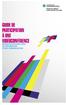 GUIDE DE PARTICIPATION À UNE VIDÉOCONFÉRENCE SERVICE DES TECHNOLOGIES DE L INFORMATION ET DES COMMUNICATIONS 2 GUIDE DE PARTICIPATION À UNE VIDÉOCONFÉRENCE FACULTÉ DE MÉDECINE ET DES SCIENCES DE LA SANTÉ
GUIDE DE PARTICIPATION À UNE VIDÉOCONFÉRENCE SERVICE DES TECHNOLOGIES DE L INFORMATION ET DES COMMUNICATIONS 2 GUIDE DE PARTICIPATION À UNE VIDÉOCONFÉRENCE FACULTÉ DE MÉDECINE ET DES SCIENCES DE LA SANTÉ
Mes premiers diaporamas avec Open Office Impress?
 Mes premiers diaporamas avec Open Office Impress? Courage! Tu vas y arriver 1 Sommaire I. Les bons gestes avant de lancer Open Office (page 3) II. Créer un dossier Open Office. (page 4) III. Les 5 zones
Mes premiers diaporamas avec Open Office Impress? Courage! Tu vas y arriver 1 Sommaire I. Les bons gestes avant de lancer Open Office (page 3) II. Créer un dossier Open Office. (page 4) III. Les 5 zones
Synoptique des icônes Interwrite Workspace
 Synoptique des icônes Interwrite Workspace Elément à privilégier pour déplacer la barre sur l écran. Réduire la barre comme ceci : Mode souris. Pour revenir à une utilisation classique de l ordinateur.
Synoptique des icônes Interwrite Workspace Elément à privilégier pour déplacer la barre sur l écran. Réduire la barre comme ceci : Mode souris. Pour revenir à une utilisation classique de l ordinateur.
Création d un site Internet
 Création d un site Internet Weebly.com Johanne Raymond Collège Lionel Groulx, mai 2010 Service du soutien à l enseignement et Plan de réussite Ouvrir un compte sur Weebly... 1 Modifier le modèle... 2 Ajouter
Création d un site Internet Weebly.com Johanne Raymond Collège Lionel Groulx, mai 2010 Service du soutien à l enseignement et Plan de réussite Ouvrir un compte sur Weebly... 1 Modifier le modèle... 2 Ajouter
Formation Août 2013 Michèle Garello, IEN économie gestion Caroline Natta, professeur
 Formation Août 2013 Michèle Garello, IEN économie gestion Caroline Natta, professeur Déroulement des deux journées Mardi 26 Matin : Intervention des IEN Jeudi 29 Matin : Production en binôme. Après-midi
Formation Août 2013 Michèle Garello, IEN économie gestion Caroline Natta, professeur Déroulement des deux journées Mardi 26 Matin : Intervention des IEN Jeudi 29 Matin : Production en binôme. Après-midi
Comment mettre en page votre livre
 GUIDE - ImprimermonLivre.com Comment mettre en page votre livre www.imprimermonlivre.com 1 V. 20131125 Conseils pour la mise en page de votre ouvrage L objectif de ce guide est de vous aider à réaliser
GUIDE - ImprimermonLivre.com Comment mettre en page votre livre www.imprimermonlivre.com 1 V. 20131125 Conseils pour la mise en page de votre ouvrage L objectif de ce guide est de vous aider à réaliser
Logiciels ou outils pouvant aider des élèves atteints de dyslexie, dysorthographie,
 Logiciels ou outils pouvant aider des élèves atteints de dyslexie, dysorthographie, Philippe TRIVAUDEY Enseignant itinérant spécialisé TFM 2012-2013 1 Sommaire Introduction page 3 Préambule page 4 Présentation
Logiciels ou outils pouvant aider des élèves atteints de dyslexie, dysorthographie, Philippe TRIVAUDEY Enseignant itinérant spécialisé TFM 2012-2013 1 Sommaire Introduction page 3 Préambule page 4 Présentation
Conseils pour rédiger vos posters scientifiques
 Conseils pour rédiger vos posters scientifiques Cellule de Pédagogie Universitaire Document élaboré à la demande du comité d organisation de la Matinée des Chercheurs 2007 1 Un poster pour communiquer
Conseils pour rédiger vos posters scientifiques Cellule de Pédagogie Universitaire Document élaboré à la demande du comité d organisation de la Matinée des Chercheurs 2007 1 Un poster pour communiquer
Infolettre #18 : Les graphiques avec Excel 2010
 Infolettre #18 : Les graphiques avec Excel 2010 Table des matières Introduction... 1 Hourra! Le retour du double-clic... 1 Modifier le graphique... 4 Onglet Création... 4 L onglet Disposition... 7 Onglet
Infolettre #18 : Les graphiques avec Excel 2010 Table des matières Introduction... 1 Hourra! Le retour du double-clic... 1 Modifier le graphique... 4 Onglet Création... 4 L onglet Disposition... 7 Onglet
Ecrire pour le web. Rédiger : simple, concis, structuré. Faire (plus) court. L essentiel d abord. Alléger le style. Varier les types de contenus
 Ecrire pour le web Un texte web de lecture aisée pour l internaute, l est aussi pour les moteurs de recherche ; l écriture peut ainsi être mise au service du référencement naturel. De façon complémentaire,
Ecrire pour le web Un texte web de lecture aisée pour l internaute, l est aussi pour les moteurs de recherche ; l écriture peut ainsi être mise au service du référencement naturel. De façon complémentaire,
LPP SAINT JOSEPH BELFORT MODE OPERATOIRE ACTIVINSPIRE. Bonne utilisation à toutes et tous! UTILISATION DES TBI LE LOGICIEL ACTIVINSPIRE
 LPP SAINT JOSEPH BELFORT MODE OPERATOIRE ACTIVINSPIRE Utilisation des TBI UTILISATION DES TBI LE LOGICIEL ACTIVINSPIRE T B utoriel de base, ce mode d emploi a pour objectif de vous présenter les principales
LPP SAINT JOSEPH BELFORT MODE OPERATOIRE ACTIVINSPIRE Utilisation des TBI UTILISATION DES TBI LE LOGICIEL ACTIVINSPIRE T B utoriel de base, ce mode d emploi a pour objectif de vous présenter les principales
Paramètres d accessibilité des systèmes d exploitation Windows et Mac
 Paramètres d accessibilité des systèmes d exploitation Windows et Mac Hôpital Raymond Poincaré 104, Bd Raymond Poincaré 92380 Garches GB Consulting 242 rue du Faubourg de Roubaix 59800 Lille Samuel POUPLIN
Paramètres d accessibilité des systèmes d exploitation Windows et Mac Hôpital Raymond Poincaré 104, Bd Raymond Poincaré 92380 Garches GB Consulting 242 rue du Faubourg de Roubaix 59800 Lille Samuel POUPLIN
ESPACE MULTIMEDIA DU CANTON DE ROCHESERVIERE
 ESPACE MULTIMEDIA DU CANTON DE ROCHESERVIERE Atelier «pour approfondir» Montage vidéo avec Windows Live Movie Maker 1 Présentation de Windows Live Movie Maker Windows Live Movie Maker est le logiciel de
ESPACE MULTIMEDIA DU CANTON DE ROCHESERVIERE Atelier «pour approfondir» Montage vidéo avec Windows Live Movie Maker 1 Présentation de Windows Live Movie Maker Windows Live Movie Maker est le logiciel de
INTERWRITE Workspace
 INTERWRITE Workspace Prêt à fonctionner 1. Allumer le tableau blanc (interrupteur sur le côté). 2. Allumer le vidéoprojecteur (voyant vert). 3. Brancher sur l ordinateur : le câble ou la clé bluetooth
INTERWRITE Workspace Prêt à fonctionner 1. Allumer le tableau blanc (interrupteur sur le côté). 2. Allumer le vidéoprojecteur (voyant vert). 3. Brancher sur l ordinateur : le câble ou la clé bluetooth
Centre de formation: Collège IBN BASSAM - TEMARA. Ce cours est proposé par le professeur d informatique:
 Centre de formation: Collège IBN BASSAM - TEMARA Ce cours est proposé par le professeur d informatique: ABDALLAH RAKKANE Chapitre Page Initiation au système d exploitation: Windows. 2 Initiation au Traitement
Centre de formation: Collège IBN BASSAM - TEMARA Ce cours est proposé par le professeur d informatique: ABDALLAH RAKKANE Chapitre Page Initiation au système d exploitation: Windows. 2 Initiation au Traitement
FICHE 1 : ENTRER DANS LE LOGICIEL POWERPOINT
 FICHE 1 : ENTRER DANS LE LOGICIEL POWERPOINT Lorsque Windows, apparaît, cliquez sur l icône Microsoft Office PowerPoint 2003. ou allez dans Démarrer / Programmes / Microsoft Office / Microsoft Office PowerPoint
FICHE 1 : ENTRER DANS LE LOGICIEL POWERPOINT Lorsque Windows, apparaît, cliquez sur l icône Microsoft Office PowerPoint 2003. ou allez dans Démarrer / Programmes / Microsoft Office / Microsoft Office PowerPoint
Se former pour réussir!
 Centre de Formation Professionnelle du Lycée Agricole http://www.lycee-agricole-laval.com/cfppa-formation-continue.html Catalogue Techniques Agricoles Se former pour réussir! «Si je pouvais être aidé,
Centre de Formation Professionnelle du Lycée Agricole http://www.lycee-agricole-laval.com/cfppa-formation-continue.html Catalogue Techniques Agricoles Se former pour réussir! «Si je pouvais être aidé,
INSERER DES OBJETS - LE RUBAN INSERTION... 3 TABLEAUX
 TABLE DES MATIERES Livret Utilisateur Excel 2007 Niveau 2 INSERER DES OBJETS - LE RUBAN INSERTION... 3 TABLEAUX... 4 Les tableaux croisés dynamiques... 4 Création d un tableau croisé... 5 Comparer des
TABLE DES MATIERES Livret Utilisateur Excel 2007 Niveau 2 INSERER DES OBJETS - LE RUBAN INSERTION... 3 TABLEAUX... 4 Les tableaux croisés dynamiques... 4 Création d un tableau croisé... 5 Comparer des
GUIDE Excel (version débutante) Version 2013
 Table des matières GUIDE Excel (version débutante) Version 2013 1. Créer un nouveau document Excel... 3 2. Modifier un document Excel... 3 3. La fenêtre Excel... 4 4. Les rubans... 4 5. Saisir du texte
Table des matières GUIDE Excel (version débutante) Version 2013 1. Créer un nouveau document Excel... 3 2. Modifier un document Excel... 3 3. La fenêtre Excel... 4 4. Les rubans... 4 5. Saisir du texte
Créer des documents interactifs
 Créer des documents interactifs 14 Au cours de cette leçon, vous apprendrez à : créer un document en ligne de base ; ajouter des boutons, des transitions de page et des hyperliens ; exporter au format
Créer des documents interactifs 14 Au cours de cette leçon, vous apprendrez à : créer un document en ligne de base ; ajouter des boutons, des transitions de page et des hyperliens ; exporter au format
Créer un premier document avec Pages
 1 Créer un premier document avec Pages Dans ce chapitre, vous aborderez les fonctions élémentaires de Pages par le biais de la rédaction d une lettre et de la réalisation d une carte d anniversaire à l
1 Créer un premier document avec Pages Dans ce chapitre, vous aborderez les fonctions élémentaires de Pages par le biais de la rédaction d une lettre et de la réalisation d une carte d anniversaire à l
Des outils numériques simples et conviviaux!
 Des outils numériques simples et conviviaux! 1 La clé USB en bref La clé USB vous permet : n De projeter, avec ou sans tableau blanc interactif (TBI), les pages du livre numérique. n De naviguer facilement
Des outils numériques simples et conviviaux! 1 La clé USB en bref La clé USB vous permet : n De projeter, avec ou sans tableau blanc interactif (TBI), les pages du livre numérique. n De naviguer facilement
AGASC / BUREAU INFORMATION JEUNESSE 06700 Saint Laurent du Var Tel : 04.93.07.00.66 bij@agasc.fr www.agasc.fr. Word: Les tableaux.
 Word: Les tableaux Introduction 6 ième partie Il est préférable par moments de présenter de l'information sous forme de tableau. Les instructions qui suivent démontrent comment créer un tableau et comment
Word: Les tableaux Introduction 6 ième partie Il est préférable par moments de présenter de l'information sous forme de tableau. Les instructions qui suivent démontrent comment créer un tableau et comment
Rédiger pour le web. Objet : Quelques conseils pour faciliter la rédaction de contenu à diffusion web
 Rédiger pour le web Objet : Quelques conseils pour faciliter la rédaction de contenu à diffusion web Sommaire 1. Rédiger des contenus... 2 Lire à l écran : une lecture contraignante... 2 Ecrire des phrases
Rédiger pour le web Objet : Quelques conseils pour faciliter la rédaction de contenu à diffusion web Sommaire 1. Rédiger des contenus... 2 Lire à l écran : une lecture contraignante... 2 Ecrire des phrases
Correction des Travaux Pratiques Organiser son espace de travail
 Module 01 Correction des Travaux Pratiques Organiser son espace de travail Correction de l exercice N 1 Organiser son espace de travail Objectif de l exercice : 1. Comprendre le dock 2. Afficher les règles
Module 01 Correction des Travaux Pratiques Organiser son espace de travail Correction de l exercice N 1 Organiser son espace de travail Objectif de l exercice : 1. Comprendre le dock 2. Afficher les règles
Utiliser un logiciel de présentation assistée par ordinateur
 Utiliser un logiciel de présentation assistée par ordinateur Rares sont aujourd hui les présentations qui ne sont pas assistées par informatique. Mais encore faut-il savoir structurer correctement son
Utiliser un logiciel de présentation assistée par ordinateur Rares sont aujourd hui les présentations qui ne sont pas assistées par informatique. Mais encore faut-il savoir structurer correctement son
Programme d Accès Communautaire / Atelier 4 Initiation à Microsoft Excel PLAN DE COURS 3 MICROSOFT EXCEL 4 LANCER EXCEL 4
 TABLE DES MATIÈRES PLAN DE COURS 3 MICROSOFT EXCEL 4 LANCER EXCEL 4 LE COMPAGNON OFFICE 4 Masquage ou affichage du Compagnon Office 4 Sélection d un autre Compagnon 4 APPRIVOISER EXCEL 5 Exercice no 1
TABLE DES MATIÈRES PLAN DE COURS 3 MICROSOFT EXCEL 4 LANCER EXCEL 4 LE COMPAGNON OFFICE 4 Masquage ou affichage du Compagnon Office 4 Sélection d un autre Compagnon 4 APPRIVOISER EXCEL 5 Exercice no 1
Guide de l utilisateur Mikogo Version Windows
 Guide de l utilisateur Mikogo Version Windows Table des matières Création d un compte utilisateur 3 Téléchargement et installation 4 Démarrer une session 4 Joindre une session 5 Fonctionnalités 6 Liste
Guide de l utilisateur Mikogo Version Windows Table des matières Création d un compte utilisateur 3 Téléchargement et installation 4 Démarrer une session 4 Joindre une session 5 Fonctionnalités 6 Liste
Guide de l utilisateur. Faites connaissance avec la nouvelle plateforme interactive de
 Guide de l utilisateur Faites connaissance avec la nouvelle plateforme interactive de Chenelière Éducation est fière de vous présenter sa nouvelle plateforme i+ Interactif. Conçue selon vos besoins, notre
Guide de l utilisateur Faites connaissance avec la nouvelle plateforme interactive de Chenelière Éducation est fière de vous présenter sa nouvelle plateforme i+ Interactif. Conçue selon vos besoins, notre
Optimiser les e-mails marketing Les points essentiels
 Optimiser les e-mails marketing Les points essentiels Sommaire Une des clés de succès d un email marketing est la façon dont il est créé puis intégré en HTML, de telle sorte qu il puisse être routé correctement
Optimiser les e-mails marketing Les points essentiels Sommaire Une des clés de succès d un email marketing est la façon dont il est créé puis intégré en HTML, de telle sorte qu il puisse être routé correctement
Guide d usage pour Word 2007
 Formation TIC Septembre 2012 florian.jacques@etsup.com Guide d usage pour Word 2007 ETSUP 8 villa du Parc Montsouris 75014 PARIS SOMMAIRE Interface... 2 Organiser son espace de travail... 3 La barre d
Formation TIC Septembre 2012 florian.jacques@etsup.com Guide d usage pour Word 2007 ETSUP 8 villa du Parc Montsouris 75014 PARIS SOMMAIRE Interface... 2 Organiser son espace de travail... 3 La barre d
www.imprimermonlivre.com
 0 www.imprimermonlivre.com Composition d une couverture avec Word L objectif de ce guide est de vous proposer un mode opératoire pour créer une couverture avec Word. Nous vous rappelons toutefois que Word
0 www.imprimermonlivre.com Composition d une couverture avec Word L objectif de ce guide est de vous proposer un mode opératoire pour créer une couverture avec Word. Nous vous rappelons toutefois que Word
Open-Sankoré. Mise en route. Guide utilisateur Février 2013 NTICE (E. S.)
 Guide utilisateur Février 2013 NTICE (E. S.) Open-Sankoré Développé à l Université de Lausanne en 2003 sous le nom d Uniboard, ce logiciel combine la simplicité des outils d enseignements traditionnels
Guide utilisateur Février 2013 NTICE (E. S.) Open-Sankoré Développé à l Université de Lausanne en 2003 sous le nom d Uniboard, ce logiciel combine la simplicité des outils d enseignements traditionnels
Informations préalables. Conseils de mise en oeuvre
 Josselyn BELLICAUD IMF TICE - Mai 2007 Informations préalables Le tableau blanc (Interwrite Board ex GTCO Calcomp), pour devenir interactif et proposer des outils d exploitation, s accompagne nécessairement
Josselyn BELLICAUD IMF TICE - Mai 2007 Informations préalables Le tableau blanc (Interwrite Board ex GTCO Calcomp), pour devenir interactif et proposer des outils d exploitation, s accompagne nécessairement
VOCABULAIRE LIÉ AUX ORDINATEURS ET À INTERNET
 VOCABULAIRE LIÉ AUX ORDINATEURS ET À INTERNET Brancher / débrancher l ordinateur de la prise Allumer / éteindre l ordinateur : pour allumer ou éteindre l ordinateur vous devez appuyer sur le bouton On/off
VOCABULAIRE LIÉ AUX ORDINATEURS ET À INTERNET Brancher / débrancher l ordinateur de la prise Allumer / éteindre l ordinateur : pour allumer ou éteindre l ordinateur vous devez appuyer sur le bouton On/off
Fiche Mémo : Options d accessibilité sous Windows et Internet Explorer 5
 Fiche Mémo : Options d accessibilité sous Windows et Internet Explorer 5 I. Général II. Affichage : taille icônes et écran III. Le menu «Options d accessibilité» : contraste, curseur IV. Le clavier V.
Fiche Mémo : Options d accessibilité sous Windows et Internet Explorer 5 I. Général II. Affichage : taille icônes et écran III. Le menu «Options d accessibilité» : contraste, curseur IV. Le clavier V.
Plan. Traitement de texte et PAO 4/10/06. Initiation à Word 2002 1
 Plan Initiation A Microsoft Word 2002 Quelques grandes fonctionnalités Comment se présente Microsoft Word La mise en page La typographie Lettrines, puces et illustrations Créer des tableaux Ecrivez sans
Plan Initiation A Microsoft Word 2002 Quelques grandes fonctionnalités Comment se présente Microsoft Word La mise en page La typographie Lettrines, puces et illustrations Créer des tableaux Ecrivez sans
Ma thèse en 180 secondes
 Ma thèse en 180 secondes Cahier des membres du jury (document adapté des recommandations rédigées par l ACFAS) Contact : Conférence des présidents d université Xavier TEISSEDRE Chargé de communication
Ma thèse en 180 secondes Cahier des membres du jury (document adapté des recommandations rédigées par l ACFAS) Contact : Conférence des présidents d université Xavier TEISSEDRE Chargé de communication
Animer son cours depuis la tablette
 Animer son cours depuis la tablette Partagez du contenu et des données, démarrez des leçons privées, contrôlez et verrouillez la tablette de vos élèves. School S identifier pour les enseignants et les
Animer son cours depuis la tablette Partagez du contenu et des données, démarrez des leçons privées, contrôlez et verrouillez la tablette de vos élèves. School S identifier pour les enseignants et les
UTILISER LA MESSAGERIE
 UTILISER LA MESSAGERIE OUTLOOK OU WINDOWS MAIL PRESENTATION DE LA MESSAGERIE CONDITIONS POUR UTILISER LE COURRIER ELECTRONIQUE Pour envoyer un courrier sur un PC il faut un programme ou un service de messagerie.
UTILISER LA MESSAGERIE OUTLOOK OU WINDOWS MAIL PRESENTATION DE LA MESSAGERIE CONDITIONS POUR UTILISER LE COURRIER ELECTRONIQUE Pour envoyer un courrier sur un PC il faut un programme ou un service de messagerie.
Support de formation Notebook
 Support de formation Notebook Guide de l utilisateur du tableau interactif SMART Board Table des matières Le Tableau Blanc Interactif... 1 Comprendre le fonctionnement du TBI... 1 Utiliser le plumier
Support de formation Notebook Guide de l utilisateur du tableau interactif SMART Board Table des matières Le Tableau Blanc Interactif... 1 Comprendre le fonctionnement du TBI... 1 Utiliser le plumier
Comment utiliser WordPress»
 Comment utiliser WordPress» Comment utiliser WordPress» Table des matières» Table des matières Guide de démarrage rapide»... 2 Tableau de bord de WordPress»... 3 Rédiger un article»... 3 Modifier l article»...
Comment utiliser WordPress» Comment utiliser WordPress» Table des matières» Table des matières Guide de démarrage rapide»... 2 Tableau de bord de WordPress»... 3 Rédiger un article»... 3 Modifier l article»...
Ma thèse en 180 secondes Edition 2015
 Ma thèse en 180 secondes Edition 2015 Cahier du candidat (document adapté des recommandations rédigées par l ACFAS) Contact : CPU Marine LOPES Chargée de communication 103 Boulevard Saint-Michel 75005
Ma thèse en 180 secondes Edition 2015 Cahier du candidat (document adapté des recommandations rédigées par l ACFAS) Contact : CPU Marine LOPES Chargée de communication 103 Boulevard Saint-Michel 75005
Interwrite Workspace version 8 avec le projecteur Epson
 Interwrite Workspace version 8 avec le projecteur Epson Mise en route du projecteur: (N'oubliez pas de charger les piles au moins 24 heures avant la première utilisation, à l'aide du chargeur Sanyo fourni
Interwrite Workspace version 8 avec le projecteur Epson Mise en route du projecteur: (N'oubliez pas de charger les piles au moins 24 heures avant la première utilisation, à l'aide du chargeur Sanyo fourni
Publier un Carnet Blanc
 Site Web de l association des ingénieurs INSA de Lyon Publier un Carnet Blanc Remarque : la suppression des contributions n est pas possible depuis le Front-Office. lbuisset Page 1 18/09/2008 Publication,
Site Web de l association des ingénieurs INSA de Lyon Publier un Carnet Blanc Remarque : la suppression des contributions n est pas possible depuis le Front-Office. lbuisset Page 1 18/09/2008 Publication,
Utilisation d'interwrite avec un vidéoprojecteur interactif EPSON
 Utilisation d'interwrite avec un vidéoprojecteur interactif EPSON Préambule Faire très attention au stylet et à la télécommande qui sont des éléments importants, fragiles, et faciles à voler. Vérifier
Utilisation d'interwrite avec un vidéoprojecteur interactif EPSON Préambule Faire très attention au stylet et à la télécommande qui sont des éléments importants, fragiles, et faciles à voler. Vérifier
SOMMAIRE. Présentation assistée sur ordinateur. Collège F.Rabelais 1/10
 /0 SOMMAIRE. Lancer le logiciel. Mettre un titre dans une diapositive et du texte. Ajouter une diapositive 4. Créer une diapositive avec une image 5. Créer une diapositive avec un graphique 6. Créer une
/0 SOMMAIRE. Lancer le logiciel. Mettre un titre dans une diapositive et du texte. Ajouter une diapositive 4. Créer une diapositive avec une image 5. Créer une diapositive avec un graphique 6. Créer une
Premier cours d informatique
 La lecture du règlement intérieur Définition de quelques mots informatiques Premier cours d informatique Salutation d usage et présentation des participants Et du projet -Informatique : Traitement automatique
La lecture du règlement intérieur Définition de quelques mots informatiques Premier cours d informatique Salutation d usage et présentation des participants Et du projet -Informatique : Traitement automatique
L alternative, c est malin 1. Comment faire plein de choses pour pas cher sur MacIntosh
 L alternative, c est malin 1 ou Comment faire plein de choses pour pas cher sur MacIntosh (Les logiciels : Pages et Keynote de la suite iwork) (Jean Aboudarham 2006) 1 Merci à François Béranger pour qui
L alternative, c est malin 1 ou Comment faire plein de choses pour pas cher sur MacIntosh (Les logiciels : Pages et Keynote de la suite iwork) (Jean Aboudarham 2006) 1 Merci à François Béranger pour qui
Utilisation du logiciel Epson Easy Interactive Tools
 Utilisation du logiciel Epson Easy Interactive Tools Ce logiciel permet d'utiliser le stylo electronique comme souris pour contrôler l'ordinateur depuis l'écran et comme feutre électronique pour écrire
Utilisation du logiciel Epson Easy Interactive Tools Ce logiciel permet d'utiliser le stylo electronique comme souris pour contrôler l'ordinateur depuis l'écran et comme feutre électronique pour écrire
Niveau 1. Atelier d'initiation à l'ordinateur ... Fondation de la Bibliothèque Memphrémagog inc. Magog (Québec) J1X 2E7 Tél.
 . Fondation de la Bibliothèque Memphrémagog inc. Magog (Québec) J1X 2E7 Tél. : 843-1330 Atelier d'initiation à l'ordinateur Niveau 1.......... JB septembre 20085 1 Section I : Introduction à l ordinateur
. Fondation de la Bibliothèque Memphrémagog inc. Magog (Québec) J1X 2E7 Tél. : 843-1330 Atelier d'initiation à l'ordinateur Niveau 1.......... JB septembre 20085 1 Section I : Introduction à l ordinateur
TOURISME ET HANDICAP CAHIER DES CHARGES SITES NATURELS
 TOURISME ET HANDICAP CAHIER DES CHARGES SITES NATURELS 1.1 - La sensibilisation du personnel Le personnel doit être sensibilisé à l accueil et à l accompagnement des clients susceptibles de se trouver
TOURISME ET HANDICAP CAHIER DES CHARGES SITES NATURELS 1.1 - La sensibilisation du personnel Le personnel doit être sensibilisé à l accueil et à l accompagnement des clients susceptibles de se trouver
Dragon Naturally Speaking 13
 Année 2015 Dragon Naturally Speaking 13 Guide premier pas Nathalie Macé / Grégoire Duval PROJET ORDYSCAN 1 Table des matières Introduction 3 Pourquoi utiliser Dragon Naturally Speaking avec les élèves
Année 2015 Dragon Naturally Speaking 13 Guide premier pas Nathalie Macé / Grégoire Duval PROJET ORDYSCAN 1 Table des matières Introduction 3 Pourquoi utiliser Dragon Naturally Speaking avec les élèves
Premiers Pas avec OneNote 2013
 Premiers Pas avec OneNote 2 Présentation de OneNote 3 Ouverture du logiciel OneNote 4 Sous Windows 8 4 Sous Windows 7 4 Création de l espace de travail OneNote 5 Introduction 5 Présentation des différentes
Premiers Pas avec OneNote 2 Présentation de OneNote 3 Ouverture du logiciel OneNote 4 Sous Windows 8 4 Sous Windows 7 4 Création de l espace de travail OneNote 5 Introduction 5 Présentation des différentes
Débuter avec Excel. Excel 2007-2010
 Débuter avec Excel Excel 2007-2010 Fabienne ROUX Conseils & Formation 10/04/2010 TABLE DES MATIÈRES LE RUBAN 4 LE CLASSEUR 4 RENOMMER LES FEUILLES DU CLASSEUR 4 SUPPRIMER DES FEUILLES D UN CLASSEUR 4 AJOUTER
Débuter avec Excel Excel 2007-2010 Fabienne ROUX Conseils & Formation 10/04/2010 TABLE DES MATIÈRES LE RUBAN 4 LE CLASSEUR 4 RENOMMER LES FEUILLES DU CLASSEUR 4 SUPPRIMER DES FEUILLES D UN CLASSEUR 4 AJOUTER
13) Calibrage du tableau Interwrite Dualboard
 13) Calibrage du tableau Interwrite Dualboard Le calibrage permet d ajuster avec précision la pointe de votre stylet avec le pointeur de l ordinateur. 2 façons de calibrer le tableau Interwrite Dualboard
13) Calibrage du tableau Interwrite Dualboard Le calibrage permet d ajuster avec précision la pointe de votre stylet avec le pointeur de l ordinateur. 2 façons de calibrer le tableau Interwrite Dualboard
Date M.P Libellé Catégorie S.Catégorie Crédit Débit Solde S.B
 Excel : Réalisation d un classeur Compta Saisir les étiquettes Renommer la première feuille Compta Laisser la première ligne vide et sur la deuxième ligne saisir les étiquettes Se placer sur A2 et saisir
Excel : Réalisation d un classeur Compta Saisir les étiquettes Renommer la première feuille Compta Laisser la première ligne vide et sur la deuxième ligne saisir les étiquettes Se placer sur A2 et saisir
The Grid 2: Manuel d utilisation
 The Grid 2: Manuel d utilisation Bienvenue dans The Grid 2 Merci d avoir choisi The Grid 2! Ce guide va vous apprendre tout ce que vous devez savoir à propos de The Grid 2. Il vous guidera pas à pas pour
The Grid 2: Manuel d utilisation Bienvenue dans The Grid 2 Merci d avoir choisi The Grid 2! Ce guide va vous apprendre tout ce que vous devez savoir à propos de The Grid 2. Il vous guidera pas à pas pour
Formation à distance Powerpoint Réaliser une présentation - FOAD exemples de parcours -
 Au travers de ce programme, vous apprendrez à utiliser l'ensemble des objets powerpoint (texte, listes à puces, lien hypertexte, organigramme, diagramme, tableau,...), ainsi que l'animation de votre diaporama.
Au travers de ce programme, vous apprendrez à utiliser l'ensemble des objets powerpoint (texte, listes à puces, lien hypertexte, organigramme, diagramme, tableau,...), ainsi que l'animation de votre diaporama.
Création WEB avec DreamweaverMX
 Creation Web avec DreamweaverMX MX Initiation Sommaire.preparation.mise en forme.liens hypertextes.images.liens sur images.images avec zones sensibles.images survolees.liens de type courriel.apercu dans
Creation Web avec DreamweaverMX MX Initiation Sommaire.preparation.mise en forme.liens hypertextes.images.liens sur images.images avec zones sensibles.images survolees.liens de type courriel.apercu dans
Les petits pas. Pour favoriser mon écoute. Où le placer dans la classe? Procédurier. Adapter les directives. Référentiel Présentation des travaux
 Tombe facilement dans la lune (distraction interne) Compenser les déficits d attention des élèves ayant un TDAH : des moyens simples à proposer aux enseignants Line Massé Département de psychoéducation,
Tombe facilement dans la lune (distraction interne) Compenser les déficits d attention des élèves ayant un TDAH : des moyens simples à proposer aux enseignants Line Massé Département de psychoéducation,
La salle de classe en ligne de l Apprentissage en ligne :
 La salle de classe en ligne de l Apprentissage en ligne : 5 les cinq meilleurs outils pour l engagement des apprenantes et apprenants L importance de motiver les étudiantes et étudiants envers leurs cours
La salle de classe en ligne de l Apprentissage en ligne : 5 les cinq meilleurs outils pour l engagement des apprenantes et apprenants L importance de motiver les étudiantes et étudiants envers leurs cours
MANUEL TBI - INTERWRITE
 MANUEL TBI - INTERWRITE TBIIW TITRE Manuel InterWrite WorkSpace INTITULE Manuel d'utilisation du logiciel InterWrite accompagnant le tableau blanc interactif CALCOMP OBJECTIF Aide mémoire sur les fonctionnalités
MANUEL TBI - INTERWRITE TBIIW TITRE Manuel InterWrite WorkSpace INTITULE Manuel d'utilisation du logiciel InterWrite accompagnant le tableau blanc interactif CALCOMP OBJECTIF Aide mémoire sur les fonctionnalités
Création de maquette web
 Création de maquette web avec Fireworks Il faut travailler en 72dpi et en pixels, en RVB Fireworks étant un logiciel dédié à la création de maquettes pour le web il ne propose que les pixels pour le texte
Création de maquette web avec Fireworks Il faut travailler en 72dpi et en pixels, en RVB Fireworks étant un logiciel dédié à la création de maquettes pour le web il ne propose que les pixels pour le texte
le logiciel de devis pour l artisan électricien manuel d utilisation
 le logiciel de devis pour l artisan électricien manuel d utilisation Votre logiciel Je chiffre et je vends Dessinez votre plan ou importez le plan de votre chantier, implantez le matériel pièce par pièce,
le logiciel de devis pour l artisan électricien manuel d utilisation Votre logiciel Je chiffre et je vends Dessinez votre plan ou importez le plan de votre chantier, implantez le matériel pièce par pièce,
Table des matières A. Introduction... 4 B. Principes généraux... 5 C. Exemple de formule (à réaliser) :... 7 D. Exercice pour réaliser une facture
 Excel 2007 -2- Avertissement Ce document accompagne le cours qui a été conçu spécialement pour les stagiaires des cours de Denis Belot. Le cours a été réalisé en réponse aux diverses questions posées par
Excel 2007 -2- Avertissement Ce document accompagne le cours qui a été conçu spécialement pour les stagiaires des cours de Denis Belot. Le cours a été réalisé en réponse aux diverses questions posées par
Création d une SIGNATURE ANIMÉE avec PHOTOFILTRE 7
 Création d une SIGNATURE ANIMÉE avec PHOTOFILTRE 7 L animation est obtenue par défilement des images décomposant le mouvement de traçage de la signature. Les étapes successives seront : 1. Choix de la
Création d une SIGNATURE ANIMÉE avec PHOTOFILTRE 7 L animation est obtenue par défilement des images décomposant le mouvement de traçage de la signature. Les étapes successives seront : 1. Choix de la
Avant-propos FICHES PRATIQUES EXERCICES DE PRISE EN MAIN CAS PRATIQUES
 Avant-propos Conçu par des pédagogues expérimentés, son originalité est d être à la fois un manuel de formation et un manuel de référence complet présentant les bonnes pratiques d utilisation. FICHES PRATIQUES
Avant-propos Conçu par des pédagogues expérimentés, son originalité est d être à la fois un manuel de formation et un manuel de référence complet présentant les bonnes pratiques d utilisation. FICHES PRATIQUES
1. Ouvrir Internet Explorer 2. 2. Faire défiler une page 2. 3. Naviguer dans un site Internet 2. 4. Changer d adresse Internet (URL) 2
 1. Ouvrir Internet Explorer 2 2. Faire défiler une page 2 3. Naviguer dans un site Internet 2 4. Changer d adresse Internet (URL) 2 5. Gérer l affichage des pages Internet 3 6. Pages précédentes et suivantes
1. Ouvrir Internet Explorer 2 2. Faire défiler une page 2 3. Naviguer dans un site Internet 2 4. Changer d adresse Internet (URL) 2 5. Gérer l affichage des pages Internet 3 6. Pages précédentes et suivantes
Access 2007 FF Access FR FR Base
 ACCESS Basic Albertlaan 88 Avenue Albert Brussel B-1190 Bruxelles T +32 2 340 05 70 F +32 2 340 05 75 E-mail info@keyjob-training.com Website www.keyjob-training.com BTW TVA BE 0425 439 228 Access 2007
ACCESS Basic Albertlaan 88 Avenue Albert Brussel B-1190 Bruxelles T +32 2 340 05 70 F +32 2 340 05 75 E-mail info@keyjob-training.com Website www.keyjob-training.com BTW TVA BE 0425 439 228 Access 2007
Utiliser le logiciel Photofiltre Sommaire
 Utiliser le logiciel Photofiltre Sommaire 1. Quelques mots sur l image 2. Obtenir des images numériques 3. Le tableau de bord de logiciel PhotoFiltre 4. Acquérir une image 5. Enregistrer une image 6. Redimensionner
Utiliser le logiciel Photofiltre Sommaire 1. Quelques mots sur l image 2. Obtenir des images numériques 3. Le tableau de bord de logiciel PhotoFiltre 4. Acquérir une image 5. Enregistrer une image 6. Redimensionner
Utilisation de XnView
 http://www.rakforgeron.fr 27/02/2015 Utilisation de XnView Les photos d'actes généalogiques, les scans de documents réalisés par vous, ou vos saisies d'écran de documents téléchargés sur Internet, au-delà
http://www.rakforgeron.fr 27/02/2015 Utilisation de XnView Les photos d'actes généalogiques, les scans de documents réalisés par vous, ou vos saisies d'écran de documents téléchargés sur Internet, au-delà
Troisième projet Scribus
 Sommaire 1. Réponse à la question du deuxième projet... 2 2. Présentation du projet... 2 2.1. Organiser son travail... 2 3. Réalisation... 2 3.1. Préparation du texte... 2 3.1.1. Les styles «Dys»... 3
Sommaire 1. Réponse à la question du deuxième projet... 2 2. Présentation du projet... 2 2.1. Organiser son travail... 2 3. Réalisation... 2 3.1. Préparation du texte... 2 3.1.1. Les styles «Dys»... 3
2013 Pearson France Adobe Illustrator CC Adobe Press
 Au cours de cette démonstration d Adobe Illustrator CC, vous découvrirez les nouvelles fonctionnalités du logiciel, comme les outils de retouche et la sélection du texte, ainsi que d autres aspects fondamentaux
Au cours de cette démonstration d Adobe Illustrator CC, vous découvrirez les nouvelles fonctionnalités du logiciel, comme les outils de retouche et la sélection du texte, ainsi que d autres aspects fondamentaux
TUTORIEL IMPRESS. Ouvrir Impress cocher «présentation vierge», «suivant» cocher «écran», «suivant» cocher «standard», «créer»
 TUTORIEL IMPRESS Ouvrir Impress cocher «présentation vierge», «suivant» cocher «écran», «suivant» cocher «standard», «créer» Une page impress s'ouvre : Le volet gauche contiendra toutes les diapositives
TUTORIEL IMPRESS Ouvrir Impress cocher «présentation vierge», «suivant» cocher «écran», «suivant» cocher «standard», «créer» Une page impress s'ouvre : Le volet gauche contiendra toutes les diapositives
1- Enregistrer le nouveau planning
 Guide d utilisation MindView Formation BTSET Ce document est le complément au TP projet maison simplifié, vous guidera pour réaliser la planification (partie 1). Les étapes sont : A : Planifier par les
Guide d utilisation MindView Formation BTSET Ce document est le complément au TP projet maison simplifié, vous guidera pour réaliser la planification (partie 1). Les étapes sont : A : Planifier par les
Club informatique Mont-Bruno Séances du 08 et 20 novembre 2013 Présentateur : Guy Bélanger Co-auteur : Réjean Côté
 Contenu de la rencontre Club informatique Mont-Bruno Séances du 08 et 20 novembre 2013 Présentateur : Guy Bélanger Co-auteur : Réjean Côté Les fonctions de base de Windows Live Mail - Le démarrage - L
Contenu de la rencontre Club informatique Mont-Bruno Séances du 08 et 20 novembre 2013 Présentateur : Guy Bélanger Co-auteur : Réjean Côté Les fonctions de base de Windows Live Mail - Le démarrage - L
Tutoriel BLOGGER. Pour vous donner une idée, voici un exemple de blog : http://formationlaragne.blogspot.fr/
 Tutoriel BLOGGER Blogger est un outil Google gratuit de publication de blogs qui permet de partager du texte, des photos et des vidéos. C est un outil simple, bénéficiant du référencement de Google, ce
Tutoriel BLOGGER Blogger est un outil Google gratuit de publication de blogs qui permet de partager du texte, des photos et des vidéos. C est un outil simple, bénéficiant du référencement de Google, ce
Séminaire d information MIGRATION WINDOWS 7 ET OFFICE 2010
 Séminaire d information MIGRATION WINDOWS 7 ET OFFICE 2010 Pourquoi migrer vers Office 2010? Pour bénéficier d une meilleure ergonomie Pour faciliter les échanges avec l extérieur Pour profiter de la puissance
Séminaire d information MIGRATION WINDOWS 7 ET OFFICE 2010 Pourquoi migrer vers Office 2010? Pour bénéficier d une meilleure ergonomie Pour faciliter les échanges avec l extérieur Pour profiter de la puissance
Comment utiliser le logiciel Interwrite Workspace?
 Comment utiliser le logiciel Interwrite Workspace? La barre d outils par défaut Après avoir lancer le logiciel Interwrite Workspace en mode interactif, la barre d outils ci-dessous apparaît : Réduire la
Comment utiliser le logiciel Interwrite Workspace? La barre d outils par défaut Après avoir lancer le logiciel Interwrite Workspace en mode interactif, la barre d outils ci-dessous apparaît : Réduire la
La mission de soutien judiciaire : la préparation du rapport (Troisième partie)
 La mission de soutien judiciaire : la préparation du rapport (Troisième partie) Par STEPHEN HOLLANDER Règles de base mise en page et typographie Annexes documentaires Graphiques Conclusion Dans les deux
La mission de soutien judiciaire : la préparation du rapport (Troisième partie) Par STEPHEN HOLLANDER Règles de base mise en page et typographie Annexes documentaires Graphiques Conclusion Dans les deux
Meilleures pratiques pour la conversion Le nouveau process de conversion en 7 étapes
 Meilleures pratiques pour la conversion Le nouveau process de conversion en 7 étapes Meilleures pratiques pour la conversion Introduction L entonnoir de conversion redéfini Bien souvent, les entreprises
Meilleures pratiques pour la conversion Le nouveau process de conversion en 7 étapes Meilleures pratiques pour la conversion Introduction L entonnoir de conversion redéfini Bien souvent, les entreprises
GUIDE. de la visioconférence. à l intention des utilisateurs. Opérateurs
 GUIDE à l intention des utilisateurs de la visioconférence Dernière mise à jour : août 2011 Service de soutien pédagogique et technologique/sspt Service de la formation continue et de la formation hors
GUIDE à l intention des utilisateurs de la visioconférence Dernière mise à jour : août 2011 Service de soutien pédagogique et technologique/sspt Service de la formation continue et de la formation hors
Tutoriel : logiciel de présentation Openoffice Impress
 Tutoriel : logiciel de présentation Openoffice Impress Le logiciel de présentation permet de construire une suite de pages (diapositives) contenant différents objets : du texte, de l'image, du son. - L'apparition
Tutoriel : logiciel de présentation Openoffice Impress Le logiciel de présentation permet de construire une suite de pages (diapositives) contenant différents objets : du texte, de l'image, du son. - L'apparition
Créer une présentation avec
 Démarrer Présentations avec MS-PowerPoint 1 / 8 Créer une présentation avec (première partie) 2 / 8 Présentations avec MS-PowerPoint Démarrer Introduction PowerPoint est un logiciel de PréAO (Présentation
Démarrer Présentations avec MS-PowerPoint 1 / 8 Créer une présentation avec (première partie) 2 / 8 Présentations avec MS-PowerPoint Démarrer Introduction PowerPoint est un logiciel de PréAO (Présentation
CONCOURS «MA THÈSE EN 180 SECONDES»
 CONCOURS «MA THÈSE EN 180 SECONDES» (édition 2015) ouvert aux doctorants et docteurs diplômés de l année 2014-2015 Informations : http://www.ulb.ac.be/rech/doctorants/doctorat-mt180.html (page ULB) et
CONCOURS «MA THÈSE EN 180 SECONDES» (édition 2015) ouvert aux doctorants et docteurs diplômés de l année 2014-2015 Informations : http://www.ulb.ac.be/rech/doctorants/doctorat-mt180.html (page ULB) et
Formation tableur niveau 1 (Excel 2013)
 Formation tableur niveau 1 (Excel 2013) L objectif général de cette formation est de repérer les différents éléments de la fenêtre Excel, de réaliser et de mettre en forme un tableau simple en utilisant
Formation tableur niveau 1 (Excel 2013) L objectif général de cette formation est de repérer les différents éléments de la fenêtre Excel, de réaliser et de mettre en forme un tableau simple en utilisant
Cours Excel : les bases (bases, texte)
 Cours Excel : les bases (bases, texte) La leçon 1 est une leçon de base qui vous permettra de débuter avec Excel, elle sera fort utile pour les prochaines leçons. Remarque : à chaque fois qu il est demandé
Cours Excel : les bases (bases, texte) La leçon 1 est une leçon de base qui vous permettra de débuter avec Excel, elle sera fort utile pour les prochaines leçons. Remarque : à chaque fois qu il est demandé
Charte éditoriale 1- Comment préparer un contenu écrit pour le Web?
 Charte éditoriale 1- Comment préparer un contenu écrit pour le Web? Mémo TRAME D'UN ARTICLE : pour vous aider, vous pouvez utiliser le canevas de page web standard TITRE : informatif et accrocheur, avec
Charte éditoriale 1- Comment préparer un contenu écrit pour le Web? Mémo TRAME D'UN ARTICLE : pour vous aider, vous pouvez utiliser le canevas de page web standard TITRE : informatif et accrocheur, avec
Styler un document sous OpenOffice 4.0
 Mars 2014 Styler un document sous OpenOffice 4.0 Un style est un ensemble de caractéristiques de mise en forme (police, taille, espacement, etc.) qui sert à structurer un document en l organisant de manière
Mars 2014 Styler un document sous OpenOffice 4.0 Un style est un ensemble de caractéristiques de mise en forme (police, taille, espacement, etc.) qui sert à structurer un document en l organisant de manière
GUIDE DE DÉMARRAGE. SitagriPro Infinite FINANCEAGRI. Un service. c o r p o r a t e
 GUIDE DE DÉMARRAGE SitagriPro Infinite Un service FINANCEAGRI c o r p o r a t e SOMMAIRE ÉTAPE 1 : Installation... p.3 1. Introduction 2. Connexion à SitagriPro Infinite ÉTAPE 2 : Identification... p.5
GUIDE DE DÉMARRAGE SitagriPro Infinite Un service FINANCEAGRI c o r p o r a t e SOMMAIRE ÉTAPE 1 : Installation... p.3 1. Introduction 2. Connexion à SitagriPro Infinite ÉTAPE 2 : Identification... p.5
C.F.A.O. : Conception et Fabrication Assistées par Ordinateur.
 C.F.A.O. : Conception et Fabrication Assistées par Ordinateur. La CFAO réunit dans une même démarche informatique les actions de conception et de fabrication d un objet. La technique utilisée permet à
C.F.A.O. : Conception et Fabrication Assistées par Ordinateur. La CFAO réunit dans une même démarche informatique les actions de conception et de fabrication d un objet. La technique utilisée permet à
Les différentes étapes à suivre pour la création d un feuillet
 Les différentes étapes à suivre pour la création d un feuillet Bonjour, L outil de gestion des feuillets permet de manière simple et rapide de gérer à moindre coût votre communication et vos impressions
Les différentes étapes à suivre pour la création d un feuillet Bonjour, L outil de gestion des feuillets permet de manière simple et rapide de gérer à moindre coût votre communication et vos impressions
GUIDE D UTILISATION DU TABLEAU BLANC INTERACTIF EBEAM EDGE
 GUIDE D UTILISATION DU TABLEAU BLANC INTERACTIF EBEAM EDGE Sommaire Installer ebeam : Calibrer le TBI ebeam : Fonctions Projection animée : 1ère utilisation : manipuler votre ordinateur depuis le tableau
GUIDE D UTILISATION DU TABLEAU BLANC INTERACTIF EBEAM EDGE Sommaire Installer ebeam : Calibrer le TBI ebeam : Fonctions Projection animée : 1ère utilisation : manipuler votre ordinateur depuis le tableau
Voix ambiguë d'un cœur qui, au zéphyr, préfère les jattes de kiwis
 Pangramme Police Times New Roman Taille de Page A4 Orientation Portrait 8 10 12 14 16 18 zéphyr, préfère les jattes de kiwis 20 zéphyr, préfère les jattes de kiwis 22 zéphyr, préfère les jattes de kiwis
Pangramme Police Times New Roman Taille de Page A4 Orientation Portrait 8 10 12 14 16 18 zéphyr, préfère les jattes de kiwis 20 zéphyr, préfère les jattes de kiwis 22 zéphyr, préfère les jattes de kiwis
Utiliser le logiciel Interwrite Workspace
 Utiliser le logiciel Interwrite Workspace Stéphane RAYMOND / profdallemand@free.fr / 2013 SOMMAIRE A - Quelques informations générales I. Calibrer le tableau blanc interactif p 2 II. L interface du logiciel
Utiliser le logiciel Interwrite Workspace Stéphane RAYMOND / profdallemand@free.fr / 2013 SOMMAIRE A - Quelques informations générales I. Calibrer le tableau blanc interactif p 2 II. L interface du logiciel
La saisie d un texte
 La saisie d un texte On utilise le clavier pour la saisie des textes. C est une partie importante du travail. Il est indispensable de respecter un certain nombre de règles pour que le travail soit plus
La saisie d un texte On utilise le clavier pour la saisie des textes. C est une partie importante du travail. Il est indispensable de respecter un certain nombre de règles pour que le travail soit plus
Ladibug TM 2.0 Logiciel de présentation visuel d'image Manuel de l utilisateur - Français
 Ladibug TM 2.0 Logiciel de présentation visuel d'image Manuel de l utilisateur - Français Table des Matières 1. Introduction... 2 2. Spécifications du Système... 2 3. Installer Ladibug... 3 4. Connexion
Ladibug TM 2.0 Logiciel de présentation visuel d'image Manuel de l utilisateur - Français Table des Matières 1. Introduction... 2 2. Spécifications du Système... 2 3. Installer Ladibug... 3 4. Connexion
